AirPodsは、2016年の発売以来、多くのユーザーに愛されているAppleの代表的な製品です。しかし、これらの便利な機能が十分に活用されていないのが現実です。
今回は、AirPodsの隠れた機能やトリックを紹介し、あなたの使用体験を一新します。
AirPodsの名前をユニークに変更する方法

AirPodsを利用しているビジネスパーソンにとって、複数のデバイスを管理することは日常茶飯事です。会議や移動中にAirPodsを使う際、名前をユニークに変更することで迅速にデバイスを識別し、スムーズに業務を進めることができます。設定方法は非常に簡単で、以下の手順を踏むだけで完了します。
まず、iPhoneやiPadの設定アプリを開き、「Bluetooth」メニューに進みます。ここで、AirPodsがリストに表示されているのを確認し、右側にある「i」ボタンをタップします。この操作で詳細設定画面が表示されるので、ここから「名前」を選びます。
次に、任意の名前を入力します。ビジネスシーンでは、自分の名前や部署名、プロジェクト名など、業務に関連する名前を設定すると便利です。例えば、「田中のAirPods」や「営業部のAirPods」などと名付けることで、会議室での混雑時や出張先でも簡単に自分のAirPodsを見つけられます。
名前を変更した後、設定を保存して終了です。これで、Bluetooth接続画面や他のデバイスとのペアリング時に、新しい名前が表示されるようになります。AirPodsの名前をユニークにすることで、業務の効率化を図りましょう。
電話の受け答えと通話中の便利な操作方法
ビジネスパーソンにとって、電話の受け答えは日常業務の重要な部分です。AirPodsを使えば、ハンズフリーで電話に出られるだけでなく、通話中の操作も非常に簡単です。これにより、重要な情報をすぐにメモしたり、他のタスクを同時に行うことが可能になります。
まず、AirPodsを装着している状態で電話がかかってきた場合、片方のAirPodを1回タップするだけで通話を受けることができます。通話が終了した際には、同じように1回タップすることで通話を切ることができます。このシンプルな操作だけで、スムーズに通話を管理することができます。
さらに、設定アプリを開いてAirPodsの設定をカスタマイズすることで、操作をより自分に合ったものに変更することも可能です。例えば、通話終了操作を1回タップから2回タップに変更することで、誤操作を防ぐことができます。また、通話中にミュート機能を使いたい場合、設定からミュートを1回タップで有効にすることもできます。
ビジネスシーンでは、会議中に突然の電話がかかってくることも少なくありません。そんな時、AirPodsを使えば、手間をかけずに迅速に対応できるため、重要な会話を逃すこともありません。これにより、業務の効率が大幅に向上します。
通話中に音楽やポッドキャストを聴いている場合も、AirPodsのタップ操作で簡単に切り替えることができます。電話がかかってきたら音楽が自動的に一時停止し、通話が終了すると再び再生が開始されます。このように、AirPodsを活用することで、ビジネスパーソンの忙しい日常をより快適に、効率的にサポートします。
Zoomなどの通話中にミュートするテクニック
ビジネスパーソンにとって、オンライン会議中のミュート操作は非常に重要です。AirPodsを使えば、ZoomやTeamsなどの通話中に簡単にミュートすることができます。これにより、会議中に不意に騒音が発生した場合でも、迅速に対処することが可能です。
まず、AirPodsを装着している状態で、通話中にミュートを行いたい場合、片方のAirPodを1回タップするだけでミュートが有効になります。設定によっては、ミュートを2回タップに変更することも可能です。これにより、誤操作を防ぎ、確実にミュートができるようになります。
また、ミュート解除も同様に簡単です。タップ操作でミュートを解除し、再び通話に参加することができます。このシンプルな操作は、特に忙しいビジネスパーソンにとって非常に便利です。通話中の音声操作がスムーズに行えるため、重要な会議やクライアントとのやり取りでも安心して対応できます。
さらに、AirPodsを使用することで、ハンズフリーでの操作が可能となり、他の業務を並行して行うこともできます。例えば、通話中にメモを取ったり、資料を確認したりする際に、両手が自由になるため作業効率が向上します。オンライン会議が頻繁に行われる現代のビジネス環境において、この機能は非常に有用です。
Zoomなどのビデオ会議ツールは、ビジネスパーソンにとって欠かせないツールです。AirPodsを活用することで、会議中の音声操作を簡単に行え、よりプロフェッショナルな印象を与えることができます。これにより、会議の進行がスムーズになり、業務の効率化が図れます。
タップジェスチャーをカスタマイズして自分仕様に
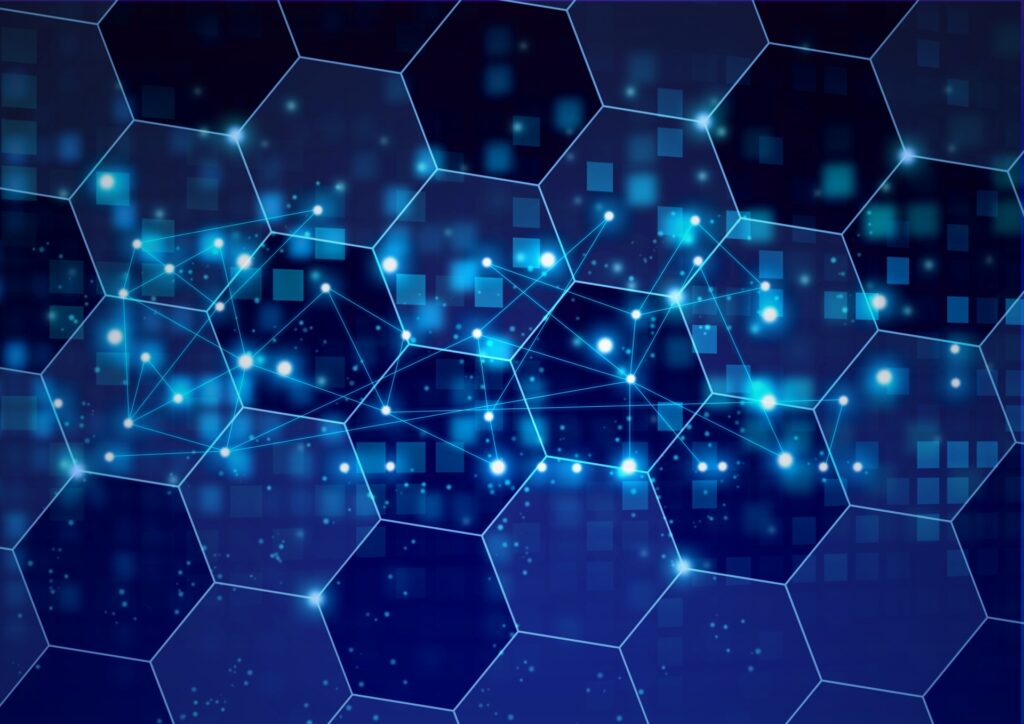
AirPodsのタップジェスチャーをカスタマイズすることで、自分の使い方に合わせた操作が可能になります。これにより、日々の業務がさらに効率化され、ストレスフリーな操作が実現できます。カスタマイズ方法は非常に簡単で、以下の手順で設定できます。
まず、iPhoneやiPadの設定アプリを開き、「Bluetooth」メニューに進みます。ここで、AirPodsがリストに表示されているのを確認し、右側にある「i」ボタンをタップします。次に、「左」または「右」のAirPodを選び、タップジェスチャーをカスタマイズします。
例えば、左のAirPodを長押しして「ノイズキャンセリングモード」と「外音取り込みモード」の切り替えに設定し、右のAirPodを長押ししてSiriの起動に設定することができます。また、ダブルタップで再生/一時停止、スキップ、前のトラックに戻るなど、自分の好みに合わせた操作が可能です。
このカスタマイズにより、通勤中や移動中の音楽操作、通話の受け答えが格段に便利になります。特にビジネスシーンでは、会議中にSiriを呼び出してリマインダーを設定したり、重要なメールを確認したりする際に役立ちます。ハンズフリーでの操作が求められる場面で、AirPodsのタップジェスチャーは強力なツールとなります。
さらに、設定を変更することで、誤操作を防ぐこともできます。例えば、タップの感度を調整して、確実に意図した操作が行えるようにすることが可能です。これにより、業務中のストレスが軽減され、集中力を維持しながら作業を進めることができます。
AirPodsのタップジェスチャーを自分仕様にカスタマイズすることで、より快適で効率的な作業環境を整えることができます。設定は簡単で、一度設定すれば日常の操作が格段にスムーズになります。
環境音に応じたパーソナライズド音量調整
AirPods Proを使用しているビジネスパーソンにとって、環境音に応じたパーソナライズド音量調整は非常に便利な機能です。この機能を活用することで、常に最適な音量で音楽や通話を楽しむことができます。特に、頻繁に異なる環境で仕事をする人にとって、この機能は業務効率を高める重要なツールとなります。
パーソナライズド音量調整を設定するには、まずiPhoneの設定アプリを開き、「Bluetooth」メニューに進みます。AirPodsが接続されていることを確認し、右側の「i」ボタンをタップします。次に、スクロールダウンして「パーソナライズド音量調整」をオンにします。これで、AirPodsが周囲の騒音レベルを自動的に検知し、音量を調整してくれます。
この機能は、静かなオフィスから騒がしいカフェ、さらには移動中の交通機関まで、さまざまな環境で効果を発揮します。例えば、静かなオフィスでは音量が適度に抑えられ、耳への負担が軽減されます。一方、騒がしいカフェや街中では音量が自動的に上がり、クリアな音質を保つことができます。
さらに、この機能は通話中にも役立ちます。突然の騒音にも対応できるため、大切なビジネス通話中に相手の声が聞き取りにくくなる心配がありません。特に移動が多いビジネスパーソンにとって、どこにいても安定した音量で通話ができることは大きなメリットです。
パーソナライズド音量調整機能をフル活用することで、日々の業務がさらに快適になります。シンプルな設定で、どんな環境でも最適な音量が自動で提供されるため、手間をかけずに高品質な音響体験を楽しむことができます。
会話認識機能でスムーズなコミュニケーションを実現
AirPods Proの会話認識機能は、ビジネスパーソンにとって非常に役立つ機能です。この機能を活用することで、周囲の会話をスムーズにキャッチし、重要なコミュニケーションを逃すことなく行うことができます。特に、オープンスペースのオフィスや出張先での使用において、その真価を発揮します。
会話認識機能を設定するには、iPhoneの設定アプリを開き、「Bluetooth」メニューに進みます。AirPodsが接続されていることを確認し、右側の「i」ボタンをタップします。次に、スクロールダウンして「会話認識機能」をオンにします。これで、AirPodsが周囲の人の声を検知し、音量を自動的に下げてくれます。
この機能は、突然の会話や重要な指示が飛び交う環境で特に便利です。例えば、同僚や上司からの指示を聞き逃すことなく、スムーズに業務を進めることができます。さらに、カフェや空港など、公共の場でも同様に活用でき、ビジネスの場面でのコミュニケーションが円滑になります。
また、会話認識機能は、電話やビデオ会議中にも効果を発揮します。周囲の声を検知して音量を自動的に調整するため、通話中に突然の会話が発生しても、相手の声をしっかりと聞き取ることができます。これにより、重要な商談やミーティングが中断されることなく進行します。
AirPods Proの会話認識機能を活用することで、ビジネスシーンにおいて効率的でストレスフリーなコミュニケーションが実現します。シンプルな設定で、周囲の状況に応じた最適な音量調整が行われるため、どんな環境でも快適に使用できるでしょう。
紛失したAirPodsを見つけるための「探す」アプリの活用法

ビジネスパーソンにとって、AirPodsの紛失は避けたい事態です。しかし、万が一紛失してしまった場合でも、「探す」アプリを活用すれば、迅速にAirPodsを見つけることができます。この機能を最大限に活用するための手順とコツを紹介します。
まず、iPhoneやiPadの「設定」アプリを開き、自分のApple IDを選択します。次に、「探す」をタップし、「探す」アプリが有効になっていることを確認します。AirPodsがApple IDに紐付けられている場合、これで準備完了です。万が一AirPodsが紛失した際は、「探す」アプリを開いてAirPodsを選択します。
「探す」アプリでは、AirPodsの最後に接続された位置が地図上に表示されます。もしAirPodsが近くにある場合、「音を再生」機能を利用して、AirPodsから音を鳴らすことができます。この音を頼りにAirPodsを探すことができます。さらに、音が聞こえない場合でも、アプリはAirPodsの現在地を追跡し続けるため、移動中でも安心です。
また、AirPodsが見つからない場合は「紛失としてマーク」オプションを有効にします。これにより、AirPodsが再度ネットワークに接続されると通知を受け取ることができます。これにより、AirPodsが誰かの手に渡っても再び手元に戻る可能性が高まります。
「探す」アプリは、ビジネスの忙しい日常においても迅速にAirPodsを見つけるための強力なツールです。設定を事前に確認しておくことで、紛失時にも冷静に対処できるようになります。ビジネスパーソンにとって、こうした準備は安心感をもたらし、集中して業務に取り組むための助けとなります。
AirPods Proの自適応音量機能をフル活用する方法
AirPods Proに搭載された自適応音量機能は、ビジネスパーソンにとって非常に便利な機能です。この機能を活用することで、周囲の環境に応じて音量が自動調整され、常に最適な音量で作業や会話を楽しむことができます。設定方法と具体的な活用法を詳しく紹介します。
まず、iPhoneやiPadの「設定」アプリを開き、「Bluetooth」メニューに進みます。AirPods Proが接続されていることを確認し、右側の「i」ボタンをタップします。次に、スクロールして「自適応音量」をオンにします。これで、自動的に周囲の騒音レベルに応じて音量が調整されます。
この機能は、さまざまな環境で効果を発揮します。例えば、静かなオフィスでは音量が控えめに設定され、耳への負担を軽減します。一方で、カフェや公共交通機関のような騒がしい場所では、音量が自動的に上がり、クリアな音質を保つことができます。これにより、どこにいても快適なリスニング体験が得られます。
また、自適応音量機能は通話中にも有効です。周囲の騒音に応じて音量が調整されるため、大切なビジネス通話中に相手の声が聞き取りにくくなる心配がありません。これにより、移動中でも安定した通話品質が確保され、重要な会話を逃すことがありません。
さらに、この機能は音楽鑑賞やポッドキャストにも適しています。環境音に応じて最適な音量が自動で設定されるため、手動で音量を調整する手間が省けます。これにより、作業中でも集中力を維持しながら音楽を楽しむことができます。
AirPods Proの自適応音量機能を活用することで、ビジネスシーンにおいても常に最適な音量で作業や会話を行うことができます。簡単な設定で、どんな環境でも快適な音響体験を実現し、効率的に業務を進めることができるでしょう。
まとめ
AirPodsは、日々の業務や日常生活において非常に便利なツールです。これまで見過ごされがちだった隠れた機能を活用することで、さらなる利便性を享受することができます。
名前をユニークに変更することでデバイス管理が容易になり、電話の受け答えやミュート機能を駆使することで、通話中の操作がスムーズになります。また、タップジェスチャーを自分仕様にカスタマイズすることで、効率的な操作が可能です。
さらに、パーソナライズド音量調整や会話認識機能を活用すれば、どんな環境でも快適な音量で使用できます。紛失時には「探す」アプリが強力なサポートとなり、AirPods Proの自適応音量機能を活用すれば、周囲の環境に応じた最適な音量調整が自動で行われます。
これらの機能を最大限に活用することで、AirPodsの潜在能力を引き出し、より快適で効率的な生活を送ることができるでしょう。
